Как скачать интернет-сайт
Автор:
Randy Alexander
Дата создания:
3 Апрель 2021
Дата обновления:
1 Июль 2024

Содержание
Эта статья была написана в сотрудничестве с нашими редакторами и квалифицированными исследователями, чтобы гарантировать точность и полноту содержания.Команда по управлению контентом тщательно изучает работу редакции, чтобы убедиться, что каждый элемент соответствует нашим высоким стандартам качества.
Узнайте, как загрузить веб-сайт с вашего компьютера сегодня, чтобы вы могли использовать его в автономном режиме. Из-за ограничений на некоторых сайтах вы не сможете их скачать.
этапы
-
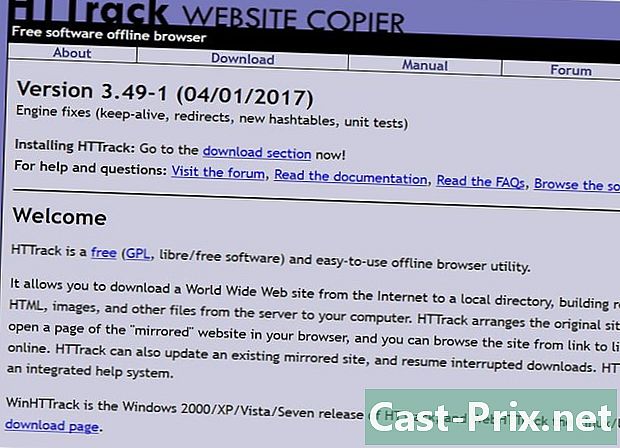
Поищите на сайте вакуум. Существует несколько бесплатных программ, которые позволяют копировать и загружать данные с веб-сайта. Это некоторые из наиболее распространенных программ.- HTTrack (совместимо с Windows или Linux): это дает вам возможность выбрать элементы сайта, которые вы хотите загрузить, и те, которые нужно оставить.
- WebRipper (совместимо с Windows): это программное обеспечение позволяет извлекать все (HTML-код и макет, ссылки, видео и изображения) с выбранного веб-сайта.
- DeepVacuum (совместимо с macOS X): так же, как HTTrack, это приложение позволяет фильтровать определенные типы файлов (например, ссылки или изображения) перед загрузкой сайта.
- SiteSucker : он совместим с macOS El Capitan и Sierra, хотя на официальном сайте есть модели для iOS и для более старых версий macOS X. SiteSucker работает так же, как DeepVacuum, за исключением того, что у вас есть возможность настроить автономные страницы, для которых они будут немедленно обновляться при подключении к Интернету. Версия IOS Приложение также доступно.
-
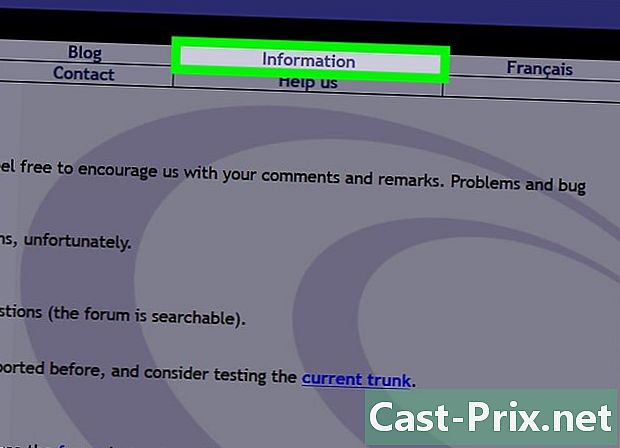
Спросите о пылесосе, который вы выбрали. Чтобы иметь четкое представление о программе, которую вы выбрали, проведите некоторое исследование по этому вопросу, чтобы узнать мнение других потребителей о программном обеспечении. Если он получает положительные отзывы от большинства пользователей и вы видите, что его интерфейс прост в использовании, вы можете выбрать программное обеспечение.- Избегайте программного обеспечения, которое получает плохие отзывы.
- Если вы не можете найти видеоруководство по выбранному вами приложению, это позволит вам узнать, стоит ли вам выбирать программное обеспечение.
-
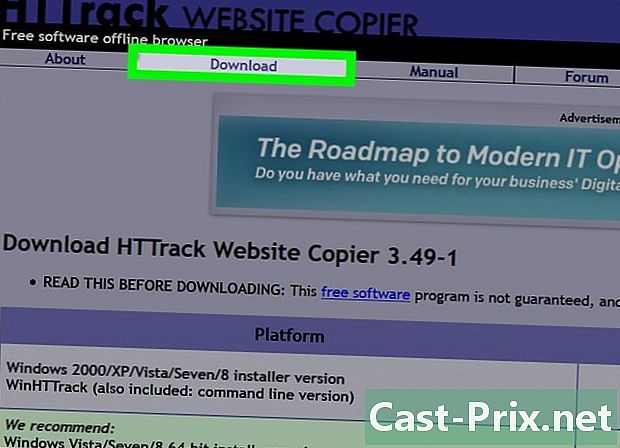
Загрузите программное обеспечение. Большинство вакуумных сайтов размещаются на сайтах загрузок, которые не защищены системой шифрования HTTPS. Поэтому убедитесь, что вы не находитесь в защищенной сети (например, в домашней сети, а не в публичном месте) во время загрузки программного обеспечения.- Если возможно, ищите пылесос, который доступен на сайте разработчика.
- Возможно, вам придется выбрать папку для резервного копирования на вашем компьютере до начала загрузки файла.
-
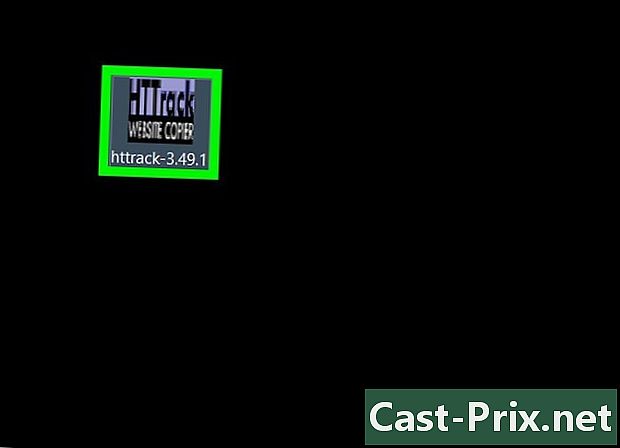
Дважды щелкните установочный файл. Вы найдете это в резервном хранилище, которое вы указали на своем компьютере. Когда вы дважды щелкните по нему, запустится программа установки, которая установит очиститель на ваш компьютер. -
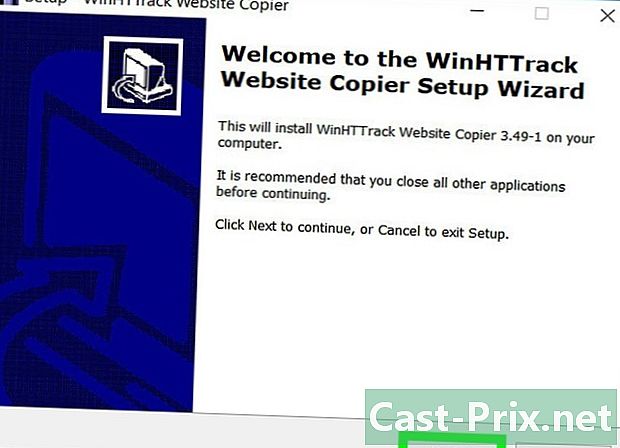
Следуйте инструкциям, появляющимся на экране. Они будут различаться в зависимости от выбранного программного обеспечения. Обратите внимание на конкретные детали, которые появляются на экране при установке пылесоса. -
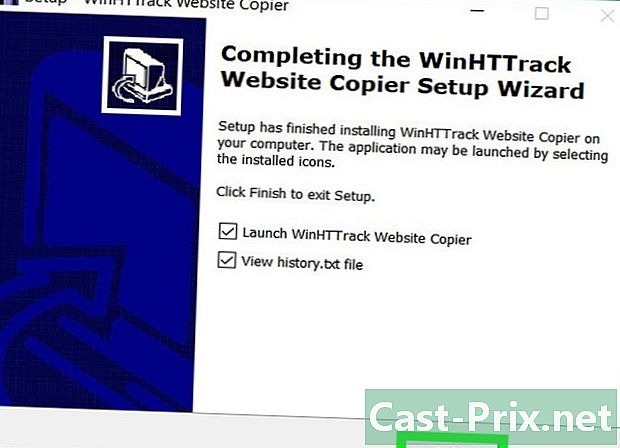
Дождитесь окончания установки программного обеспечения и откройте его. У вас есть возможность загрузить свой первый веб-сайт в конце установки программы. -
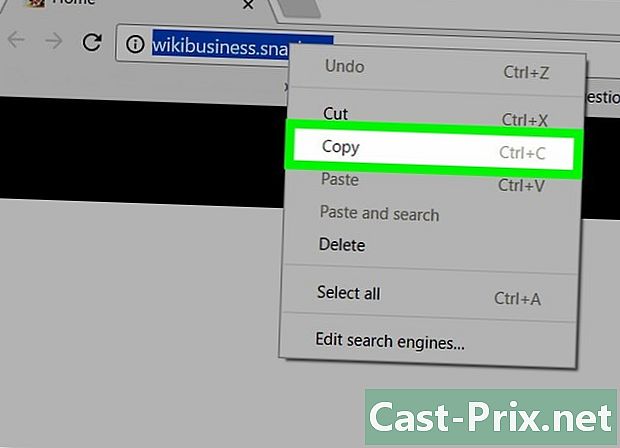
Скопируйте ссылку на сайт, который вы хотите захватить. Для этого откройте сайт в вашем любимом браузере и выберите его адрес в верхней части окна браузера. Щелкните правой кнопкой мыши на выбранной электронной и нажмите на копия.- Вы также можете удерживать клавишу Ctrl (или ⌘ команда на Mac) и нажмите С скопировать выбор.
-
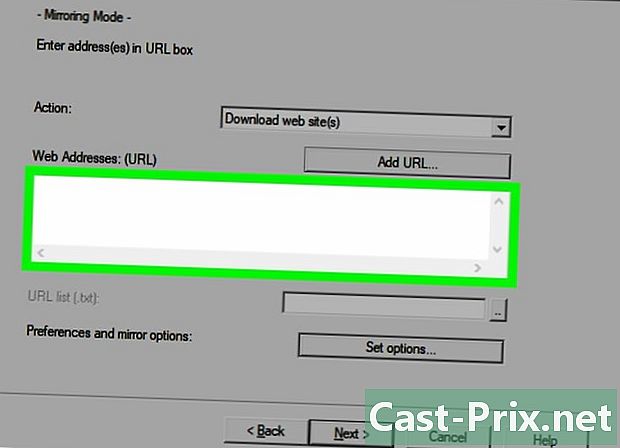
Вставьте адрес сайта в поле URL программного обеспечения. Расположение и название этого раздела будут различаться в зависимости от программы, но, скорее всего, это будет поле ввода в верхней части окна программного обеспечения.- Вам также следует выбрать (на этой странице) критерии загрузки, то есть типы файлов, которые вы хотите исключить, или место, где вы хотите загрузить сайт на ваш компьютер.
-
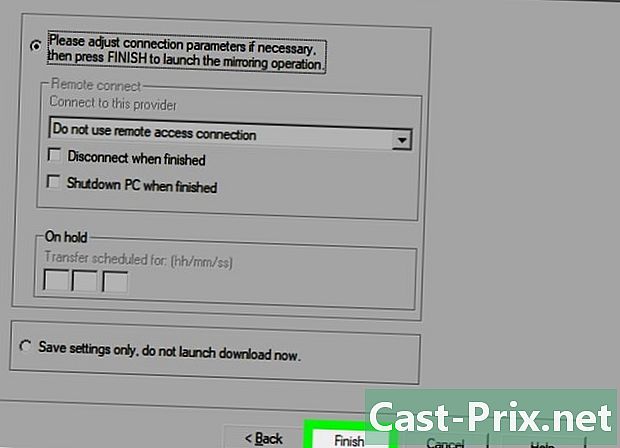
Нажмите на кнопку скачать программного обеспечения. Еще раз, название и расположение этой опции могут различаться в зависимости от того, какую программу вы используете, но вы, вероятно, увидите это внизу окна. Как только вы нажмете на него, сайт начнет загружаться на ваш компьютер. -
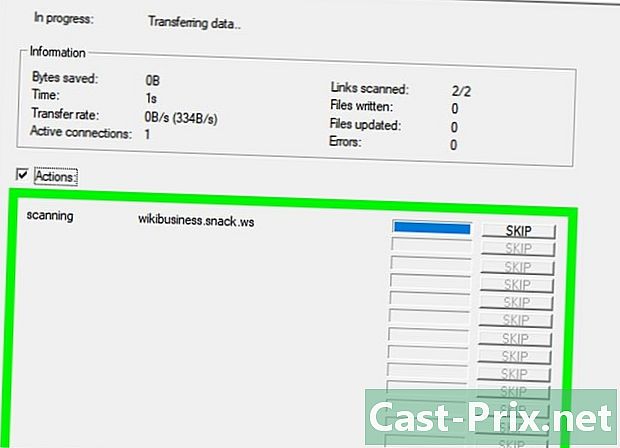
Подождите, пока сайт загрузится. В конце вы сможете получить доступ к загруженному сайту, когда вы больше не будете подключены к Интернету.- Социальные или динамические аспекты загруженных сайтов не будут сохранены, так как они зависят от функций, которые работают только онлайн.

